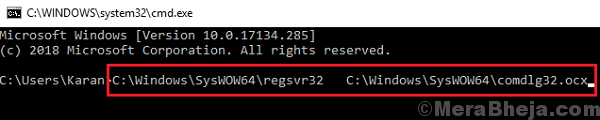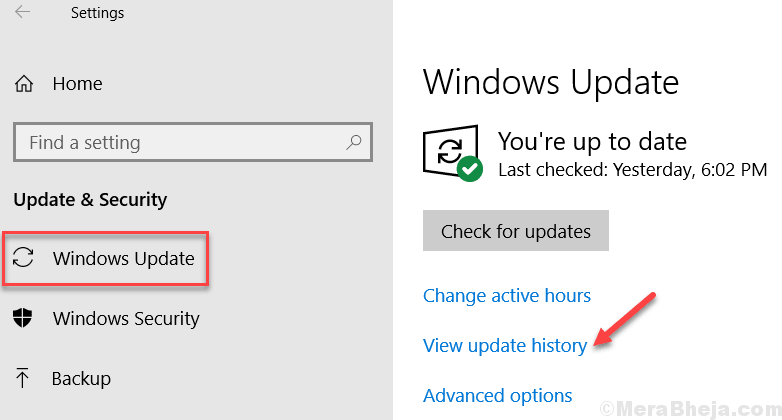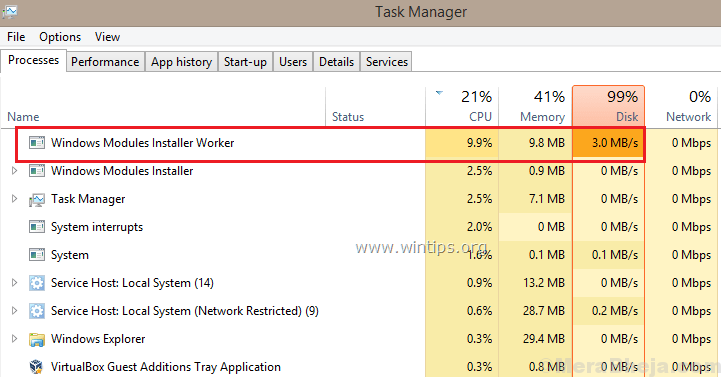Светът на интернет е набор от множество уебсайтове, които превърнаха всичко в цифрово. Но не всички тези уебсайтове може да са подходящи за всички. Да предположим, че искате да спрете приятелите си или деца от отваряне на определен уебсайт на вашия компютър. Само да им кажем да спрат да ги отварят, не би било чудесно решение. Ако смятате, че трябва да блокирате ръчно определени сайтове, като променяте определени настройки на вашата система, ето ви. Тази статия ще ви ориентира перфектно през стъпките, които трябва да следвате, за да я постигнете.
Но преди да продължим, позволете ми да ви запозная с нов термин Файл на хост на Windows. Имената на хостове, свързани към мрежа, трябва да бъдат картографиран към съответстващите им IP адреси. Това се прави, за да се идентифицира еднозначно конкретна система в набор от системи, свързани към Интернет. Този хостов файл на Windows е отговорен за предоставянето на тази функция за картографиране. Незначителните промени, направени в този файл, могат да ви помогнат да блокирате конкретния уебсайт. Е, сега нека започнем да обсъждаме процеса.
Прочетете също: –
- Как да блокирате всички уебсайтове и да разрешите само един уебсайт във вашия компютър
- Как да ограничите времето за използване на компютър за акаунт в Windows 10
СТЪПКИ ЗА БЛОКИРАНЕ НА УЕБСАЙТОВЕ ЧРЕЗ МОДИФИЦИРАНЕ НА ПРОИЗВОРИТЕЛНИ ПРОИЗВОДИТЕЛИ НА ФАЙЛ
Етап 1 - Отворете File Explorer и копирайте и поставете дадения път по-долу в адресната лента и отидете в папката etc.
C: \ Windows \ System32 \ драйвери \ и т.н.
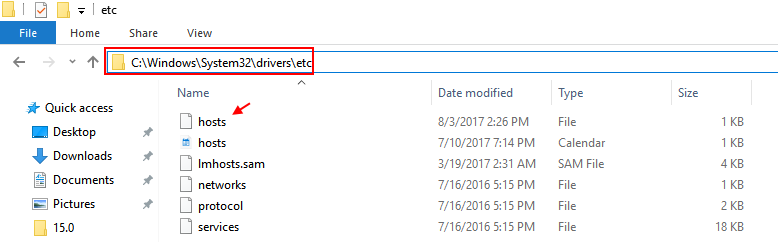
Стъпка 2 -
Сега щракнете с десния бутон и копирайте файла hosts и го поставете някъде другаде на вашия компютър. Позволява да го копирате и поставите на работния плот.
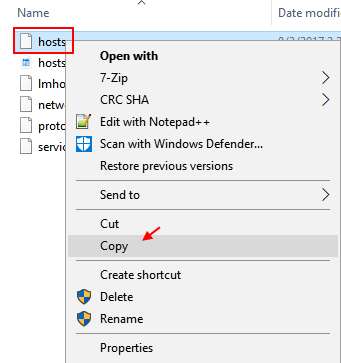
Стъпка 3 - Отидете на работния плот и щракнете с десния бутон и щракнете върху отвори с.
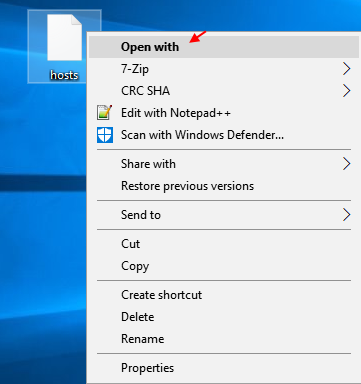
Стъпка 4 - Сега изберете бележник като опция за отваряне на файла с бележник.
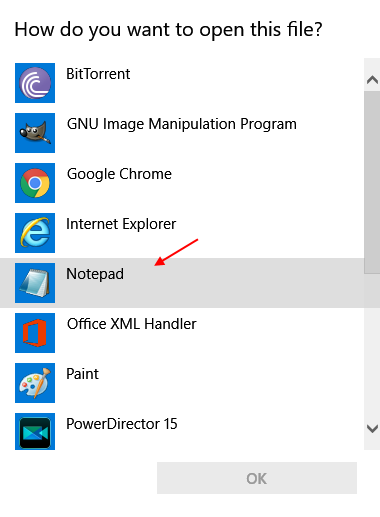
Стъпка 5 - След като файлът се отвори, просто превъртете надолу и копирайте и поставете тези два реда в долната част. Просто не забравяйте да промените името на уебсайта с името на файла, който искате да блокирате.
127.0.0.1 www.websitename.com
127.0.0.1 webname.com
Например, ако искате да блокирате facebook, просто поставете кода, както е показано по-долу.
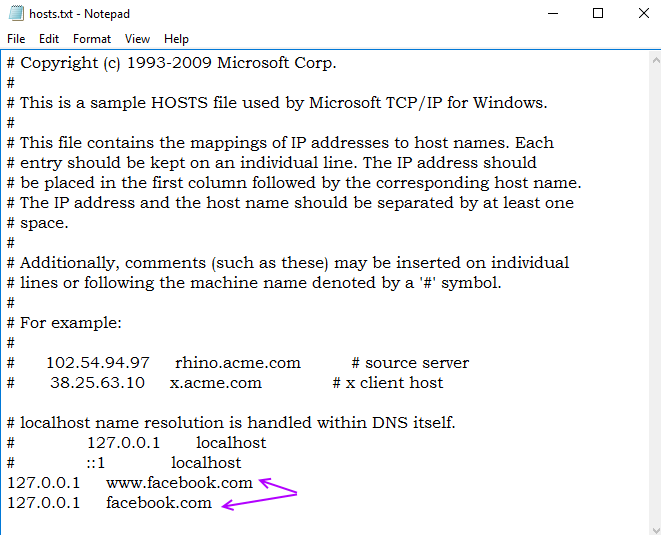
СТЪПКА 6
Сега запазете промените във файла. Сега копирайте и го поставете отново в и т.н.папка. Оригиналният файл ще бъде заменен.
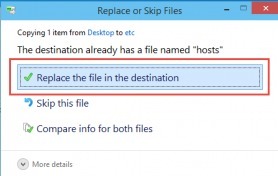
СТЪПКА 7
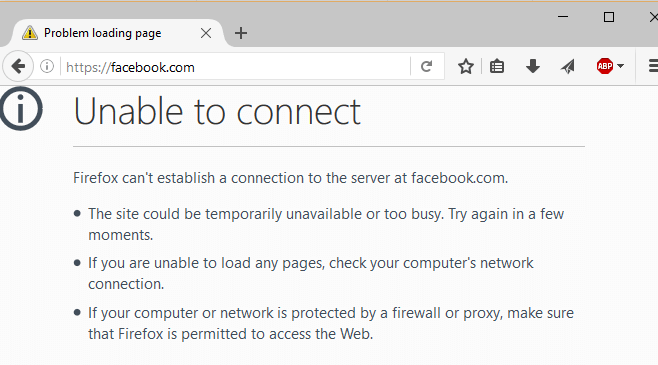
Как да пренасочим блокирания уебсайт към друг уебсайт
Сега да предположим, че трябва да накарате всеки друг уебсайт да се отвори, когато вашите приятели тайно се опитват да отворят сайта, на който сте се противопоставили. Нека видим как може да се направи.
- Отворете командния ред и въведете ping sitename.com. Името на сайта е името на сайта, към който искате уебсайтът да бъде пренасочен. Кажете например, че трябва да пренасочите към google.com, можете да напишете ping google.com. Това ще ви даде IP адреса на сайта.
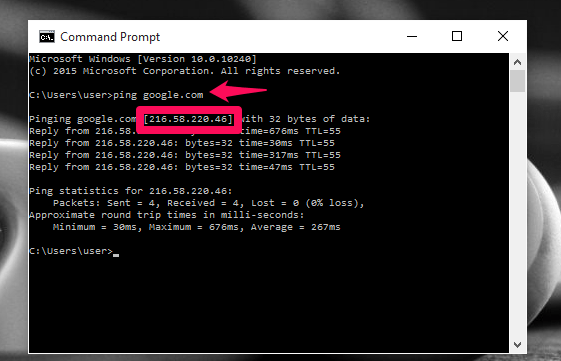
Както е показано по-горе, получих адреса за google.com.
- Сега, както е описано по-горе, вместо да добавяте 127.0.0.1 в долната част на бележника, можете да добавите
IPaddress websitename.com
IPaddress е адресът, който сте получили в момента от командния ред, а името на уебсайта е името на сайта, който искате да пренасочите към друг сайт.
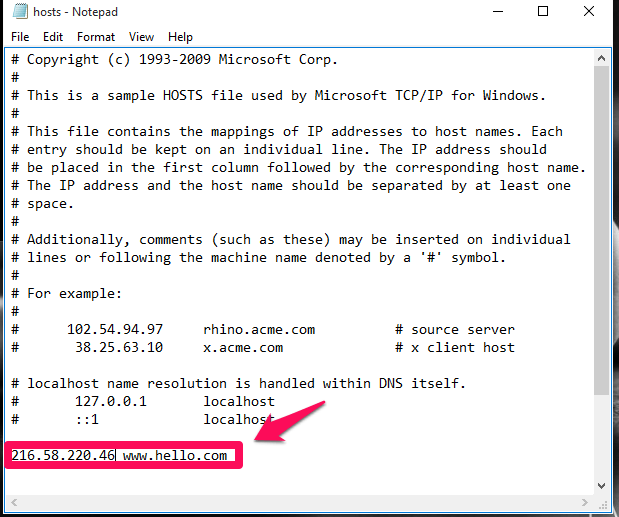
В моя случай пренасочвам сайта hello.com към сайта на Google, който има IP адрес 216.58.220.40. Отсега нататък сайтът на Google се отваря, когато търсите hello.com.